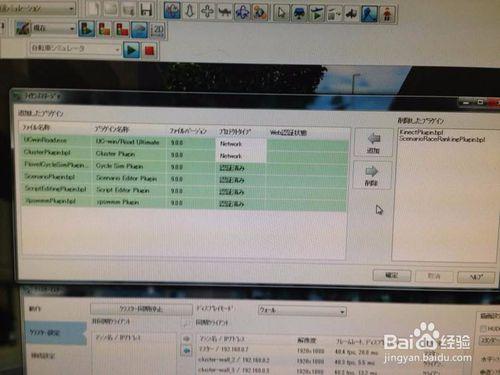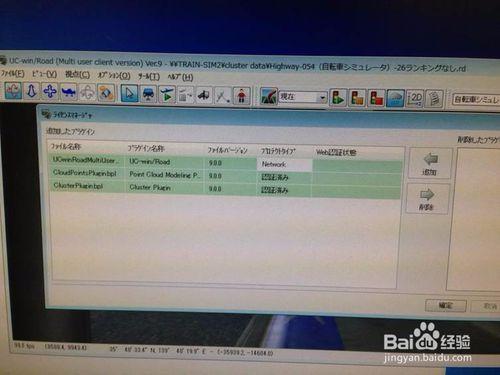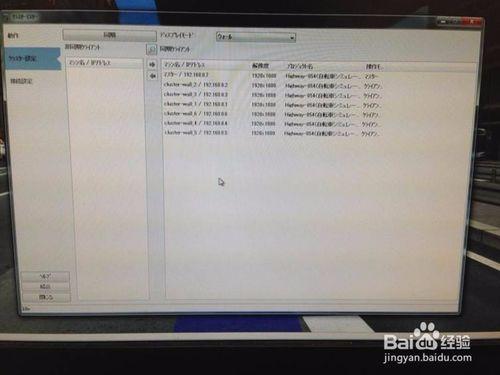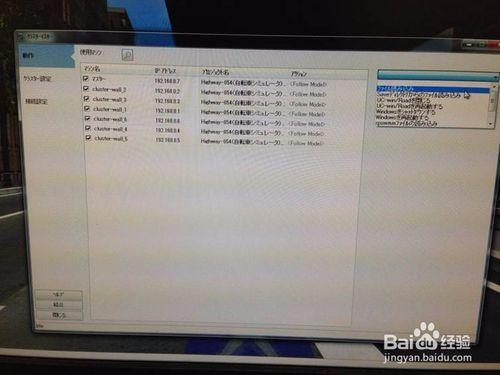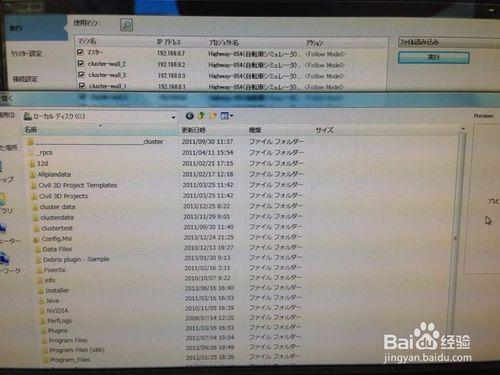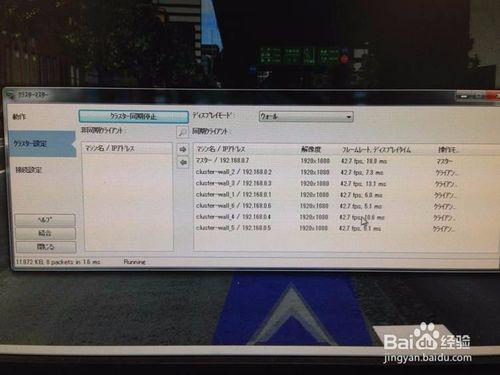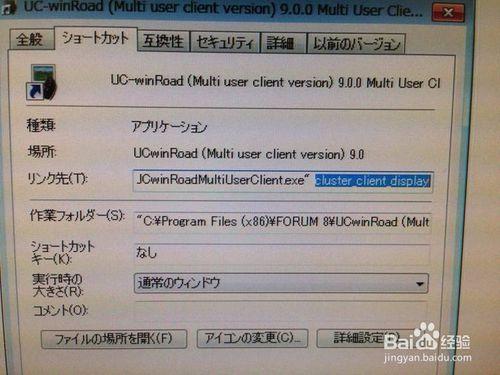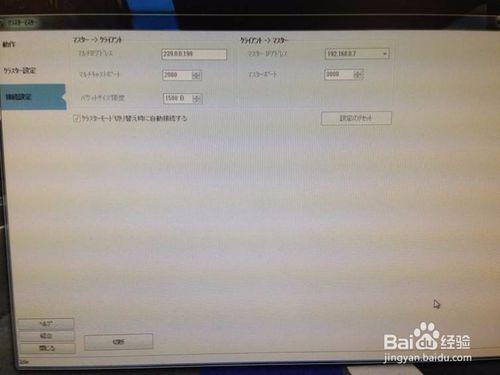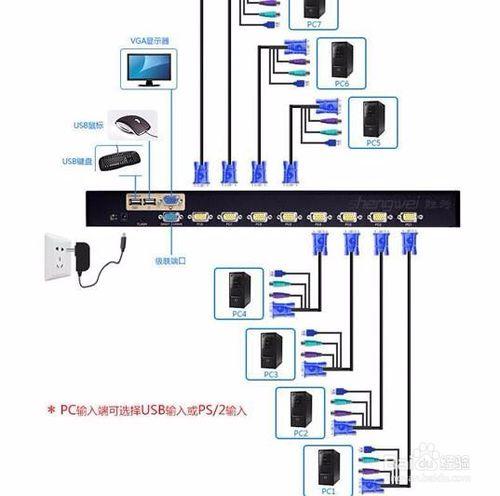對過去面向大型駕駛模擬器開發的集群系統進行了通用化設計的產品。截止
目前的集群系統對複數臺PC進行同步,可向多臺投影儀輸出映像,也可從1臺
PC向複數投影儀進行輸出,頻道數增多系統的效能便會降低,要儘量避免。此
叢集選項中,各個頻道分別通過獨立的PC顯示,不受頻道數的影響,可確保一
定的效能。
方法/步驟
1、首先4通道叢集的設定由4臺顯示電腦和1臺主控電腦構成。主控機上一般安裝Road的終極版+Cluster Option。
顯示器上安裝用於叢集顯示的客戶端版+Cluster Option或安裝Road的終極版+Cluster Option
2、顯示電腦4臺和主控機1臺連線一個交換器,包括滑鼠、鍵盤和一個通道的顯示。即,顯示卡設定為兩個複製畫面,一個畫面接到液晶螢幕,一個接到交換器。
同時,4臺顯示電腦和1臺主控電腦連線路由器,分別設定區域網IP地址,
其中,每一臺顯示電腦連線一塊液晶顯示屏。同時,4臺顯示電腦和1臺主控電腦連線路由器,分別設定區域網IP地址
3、連線正常的話開啟主控機的叢集設定畫面,已經可以看到其他4個執行緒的顯示電腦。
4、左邊動作目錄下,右邊點選下拉選單選擇匯入Road資料,叢集功能會對5臺電腦同時匯入該指定資料,如果有個別線程沒有成功讀取可事後手動單獨讀取,注意必須同一個資料。
5、點選實行後,彈出視窗,找到要開啟的Road資料。確認主控機和4個顯示電腦是否都在右邊視窗中顯示,沒有的話要從中間視窗手動新增。尤其是當在顯示電腦一旦推出顯示模式後,再次返回到主控機時需要手動新增。
6、點選同步,4個顯示通道正式跟主控機建立訊號通訊。注意該按鈕在下圖的變化。
7、這裡還要注意,各顯示器的客戶端Road要調整為顯示模式。即,要在選項->叢集選項->中切換成顯示模式。如果在桌面建立一個快捷方式後,按下述設定,可直接作為顯示模式啟動該客戶端。
8、此外,還要設定各個顯示螢幕的相對位置。以這次青島的4通道為例,
右上方顯示器的設定值:水平 50% 垂直 50%
右下方顯示器的設定值:水平 50% 垂直 -50%
左上方顯示器的設定值:水平 -50% 垂直 50%
左下方顯示器的設定值:水平 -50% 垂直 -50%
此畫面均為預設值,一般不用動。
9、KVM切換器連線如下圖所示: